ドメインサービスのご契約について
お名前.comドメインパーキング:出金履歴
過去に払出手続きを行った出金履歴を確認・データのダウンロードを行うことができます。
※お名前.comドメインパーキングとはお持ちのドメインに対して広告掲載ページを展開し、
その広告がクリックされると広告掲載報酬が発生するサービスになります。
利用ご希望の場合はまずはこちらのお手続きから行ってください。
![]() こちらからログインを行います。
こちらからログインを行います。

![]() 『ドメイン』へマウスを合わせると関連メニューが開きますので
『ドメイン』へマウスを合わせると関連メニューが開きますので
その中から『ドメイン機能一覧』をクリックします。

※表示される画面が異なる場合はこちらをクリック
『ドメイン機能一覧』へ移動しようとした際に、
「更新手続きをお忘れではございませんか?」という画面が表示される場合は
「更新画面から移動する」をクリックしてください。

![]() ドメイン機能一覧が表示されますので、下方に表示されます『その他』項目内の
ドメイン機能一覧が表示されますので、下方に表示されます『その他』項目内の
『ドメインパーキング』から『出金履歴』をクリックします。
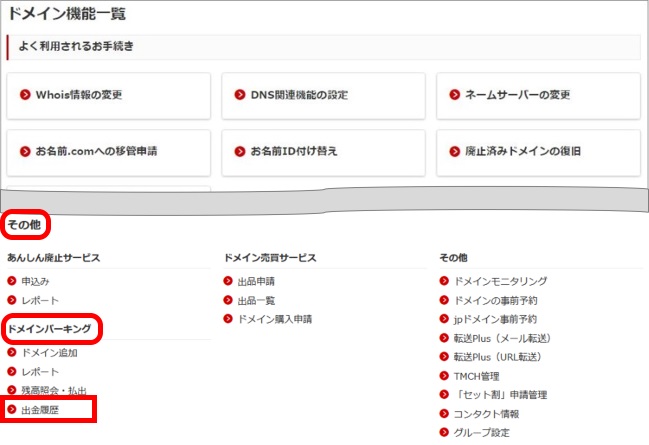
![]() 出金明細が表示されますので内容をご確認ください。
出金明細が表示されますので内容をご確認ください。

【各項目について】
- 申請日:管理画面から払出手続きを行われた日
- 申請額:払出金額
- 状態:現在の状態
- 完了日:お客様口座への支払いが完了した日
![]() 『オプション設定』メニューの『お名前.comドメインパーキング』から『出金履歴』をクリックします。
『オプション設定』メニューの『お名前.comドメインパーキング』から『出金履歴』をクリックします。

※ログイン後ドメインの更新画面が表示される場合は画面上部のメニューより
一旦『オプション設定』をクリックし、更新画面から移動をしてください。
そのうえで希望のお手続きを行ってください。
ブラウザによりポップアップの文言が異なる場合がございます。
<参考>
■Chromeの場合
1.「オプション設定」タブをクリックする
2.ポップアップがでてきます。「このページを離れる」をクリックしてください。
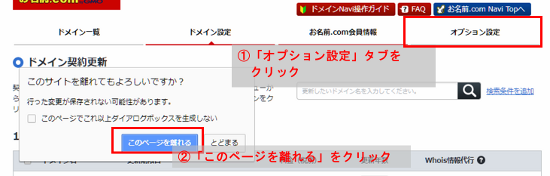
■Internet Explorerの場合
1.「オプション設定」タブをクリックする
2.ポップアップがでてきます。「このページから移動」をクリックしてください。
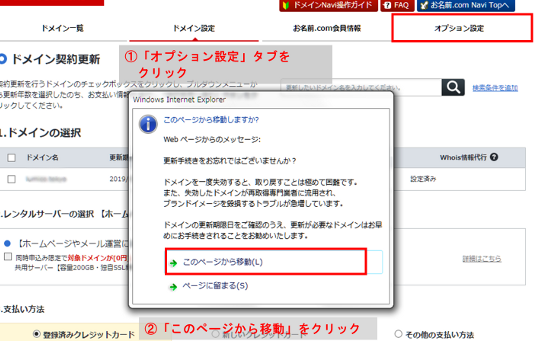
![]() 出金明細が表示されますので内容をご確認ください。
出金明細が表示されますので内容をご確認ください。

【各項目について】
- 申請日:管理画面から払出手続きを行われた日
- 申請額:払出金額
- 状態:現在の状態
- 完了日:お客様口座への支払いが完了した日




